玲珑思维导图软件是一款电脑办公类软件,该工具能非常自由的制作思维导图内容,自定义范围广,制作方法简易,界面直观如同word,快下载使用吧!
软件介绍
玲珑思维导图是一款具有发射性思维表达的思维导图工具,该软件为用户提供了快速生成分享链接、30多种主题风格、具有甘特图模式等多项功能特点,并且还支持Windows 7, 8, 10, XP,Vista, Citrix等,通过它能够帮助用户快速的绘制出思维导图,有效的提高您的工作效率。
软件功能
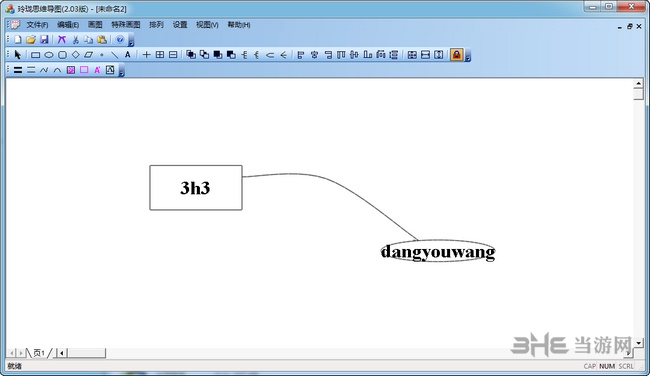
跨平台
支持Windows7,8,10,XP,Vista,Citrix,MacOSX10.10+,LinuxDebian,Ubuntu,Fedora,CentOS等
易操作
界面简洁易懂,人性化设计,提高使用体验,完善的快捷键操作
云协作
随时随地打开文件,跨平台同步文件,便捷的团队云协作功能
易分享
快速生成分享链接,一键分享到微信、QQ、微博等平台,导出其他格式进行无障碍分享功能介绍
主题样式丰富,一键切换手绘风格
玲珑思维导图提供30多种主题风格,可以高度自定义每一个细节,包括填充色、线条色、线条样式、连接线风格、主题形状、布局方式、背景等等。特有的手绘风格选项让您的思维导图呈现不一样的手绘效果。
多种功能,让您的脑图专业又有型
丰富的功能给您更多发挥空间。您可以添加边框、标注、概要、插入关系线、注释、评论、标签、超链接、附件等等,还有大量剪贴画,让您的思维导图不再单调。
具有甘特图模式,轻松进行项目管理
使用玲珑思维导图进行项目管理时,可轻松将视图切换到甘特图模式进行项目管理。同时还可以在甘特图模式中直接添加新任务、修改任务名称、任务进度、里程碑和任务联系等。
使用说明
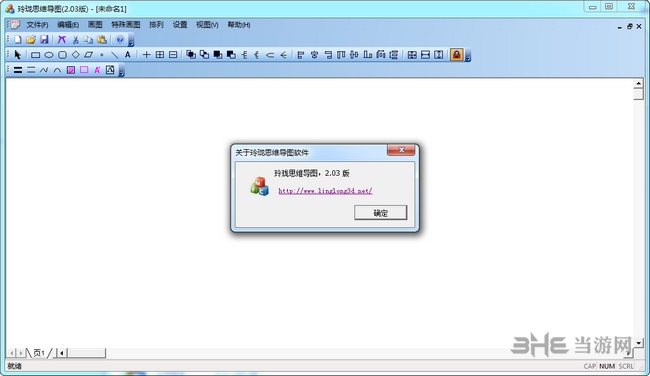
绘制玲珑思维导图
(1)认识玲珑思维导图界面
玲珑思维导图软件类似常见的office办公软件,最上方为标题栏,接着是菜单栏,下方是常用的工具栏。工具栏根据使用类别,分为三组。拖动每组工具栏前面的句柄可以改变该组工具栏的位置。下方的白色区为工作区,即绘制思维导图的绘图区。最下方为状态栏。
(2)绘制玲珑思维导图
下面以绘制集合知识结构图为例讲解绘制玲珑思维导图的步骤,步骤如下:
①.运行GMind.exe程序,运行玲珑思维导图软件;
②.点击“绘制矩形按钮”,在绘图区绘制若干矩形.
③.点击“选取工具”——黑色箭头:,然后双击要填充文字的矩形,在光标闪烁处输入文字。
④.使用选取工具,依次点击“集合元素的特征”、“集合的分类”、“集合的表示”、“集合的基本关系”、“集合的基本运算”这5个矩形框,然后单击“大小一致按钮”,将这几个矩形框大小变为一致。
⑤.保持上述这几个矩形框的选中状态,单击左对齐按钮,将这几个矩形框靠左对齐;然后单击纵向分布按钮,使这几个按钮的纵向平均分布,距离一致。
⑥.使用选取工具,将“集合”这个矩形向左拖动,然后单击连接线工具,从“集合”向“集合元素的特征”连线。连线时端点对齐相应矩形的方框,选中的方框会变为实心框,该框即为两个图形的连接点。所有的线条连接后。
⑦.使用选取工具,调整位置。具体步骤如下:移动鼠标,感应到的位置会出现十字图标。单击感应到的矩形框,被选中的矩形框四周会出现8个灰色方框,此时按下鼠标左键不放拖动将其拖动到合适位置释放鼠标左键即可改变该矩形框位置。
⑧.使用选取工具,依次单击要对齐的图标,然后将其对齐。
⑨输入文字
单击文本按钮,可以输入在相应位置输入文本。具体步骤:
鼠标单击文本按钮工具;
在工作区需要输入文字的区域单击,在光标闪烁处输入文字。

思维导图是很多人在工作、写作以及创作中都要用到的一个工具,它可以将我们所想到的东西记录下来,并且可以表达的非常有逻辑,思路非常的清晰,所以思维导图软件也是日渐重要,所以小编也是整理了一个思维导图软件合集,欢迎来下载!

免费办公软件下载是小编将全部的电脑办公软件进行整合而来,他们其中有的是办公必备工具,有着非常强大的工作能力,让你的办公效率稳步提升,节省时间和精力,常用办公软件让工作变成享受,办公软件下载让工作更轻松。
















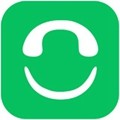













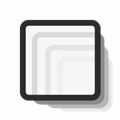

























网友评论